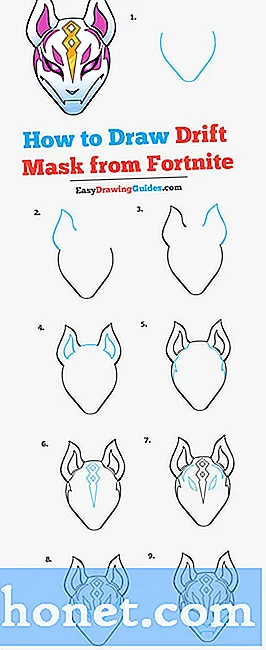Tartalom
Az LG G7 ThinQ készüléke lassú, nem reagál vagy lefagy? A mai bejegyzés mindezekkel a kérdésekkel foglalkozik. Reméljük, hogy ezt hasznosnak találja.
Hogyan lehet kijavítani a lefagyott vagy nem reagáló LG G7 ThinQ-t
A fagyott vagy nem reagáló eszköz birtoklása az egyik leginkább frusztráló probléma, amelyet tapasztalhat. Nemcsak nehéz diagnosztizálni ezt a kérdést, de gyakran nincs is egyértelmű megoldás. A fagyást megőrző LG G7 ThinQ hibaelhárításához időre és türelemre van szükség. Ha mindkettő megvan, kövesse az alábbi lépéseket.
Kényszerített újraindítás
Függetlenül attól, hogy LG G7 ThinQ készüléke csak viccesen viselkedik-e, lassú-e, vagy teljesen nem reagál, fontos, hogy hajtson végre egy egyszerű, de gyakran hatékony hibaelhárítási lépést: kényszerű újraindítás. Ez nem törli a személyes adatokat, így biztonságosan megtehető. A kényszerű újraindítás egyenértékű az akkumulátor fizikai eltávolításával. Bár nem tudja leválasztani az akkumulátort az LG G7 ThinQ készülékéről, kényszerű újraindítással szimulálhatja annak hatásait. Ehhez egyszerűen tartsa lenyomva a Bekapcsolás és Hangerő csökkentése gombot 8 másodpercig. Ez arra kényszeríti a készüléket, hogy kikapcsoljon, mintha kihúzta volna az akkumulátort, majd kapcsolja be újra, mintha újra behelyezte volna az akkumulátort.
Törölje a gyorsítótár partícióját
Ha a kényszerű újraindítás után semmi sem lesz pozitív, a következő hibaelhárítási lépés ebben az esetben a rendszer gyorsítótárának frissítése. Ezt megteheti a gyorsítótár-partíció törlésével, ahol az ilyen típusú gyorsítótár megmarad. Így történik:
- A kezdőképernyőn koppintson a Beállítások elemre.
- Koppintson az „Általános” fülre.
- Koppintson a Tárolás> Belső tárhely elemre.
- Várja meg, amíg a menüopciók befejezik a számítást.
- Koppintson a Hely felszabadítása elemre.
- Koppintson az Ideiglenes fájlok és nyers fájlok elemre.
- Válassza ki a következő lehetőségeket:
- Gyorsítótárazott adatok
- Clip tálca ideiglenes fájlok
- Nyers fájlok a kameráról
- Koppintson a Törlés> TÖRLÉS elemre.
Figyelje meg csökkentett módban
A gyorsítótár-partíció törlése általában megoldja az LG eszközök lassú teljesítményproblémáit. Ha azonban a probléma a gyorsítótár-partíció törlése után is fennáll, foglalkoznia kell a következő lehetséges okkal: harmadik féltől származó alkalmazásokkal. Annak ellenőrzéséhez, hogy van-e olyan alkalmazásprobléma, amely miatt az LG G7 ThinQ lefagy vagy reagálni kezd, indítsa újra csökkentett módba. Ebben a módban harmadik féltől származó alkalmazások (letöltött alkalmazások) futtatása nem engedélyezett. Tehát, ha a telefon csökkentett módban működik, minden probléma nélkül, akkor fogadhat, hogy egy rossz alkalmazás a hibás.
Az LG G7 ThinQ újraindítása csökkentett módba:
- Bekapcsolt képernyőn nyomja meg és tartsa lenyomva a Bekapcsológombot.
- A megjelenő opciók menüben tartsa lenyomva a Kikapcsolás gombot.
- Amikor a rendszer kéri, hogy indítsa újra csökkentett módban, koppintson az OK gombra.
- Az eszköz újraindítása után a képernyő alján megjelenik a csökkentett mód.
- Használja az eszközt legalább 24 órán keresztül, amíg csökkentett módban van. Ennek elegendő időt kell biztosítania arra, hogy megnézze, van-e különbség a teljesítményben.
Ha egyáltalán nincs probléma, megpróbálhatja pontosan meghatározni az alkalmazást az alábbi lépések végrehajtásával:
- Indítás csökkentett módba.
- Ellenőrizze a problémát.
- Miután megerősítette, hogy egy harmadik féltől származó alkalmazás a hibás, elkezdheti az alkalmazások eltávolítását egyenként. Javasoljuk, hogy kezdje a legfrissebbekkel, amelyeket hozzáadott.
- Az alkalmazás eltávolítása után indítsa újra a telefont normál módba, és ellenőrizze a problémát.
- Ha az LG G7 ThinQ készüléke továbbra is problémás, ismételje meg az 1–4. Lépéseket.
Minden beállítás visszaállítása
Ha a probléma még mindig ezen a ponton jelentkezik, akkor a következő jó dolog az, hogy visszaállítja az összes beállítást. Ezzel az eljárással visszaállítja az összes rendszerbeállítást, beleértve a csengőhangokat, a hangbeállításokat, a kijelzőbeállításokat, a hálózati beállításokat stb. A teljes gyári visszaállítással ellentétben ez azonban nem törli a személyes adatokat.
- A kezdőképernyőn navigáljon: Beállítások beállításai ikon> Rendszerbeállítások ikon.
- Koppintson az Újraindítás és visszaállítás Újraindítás és a beállítások visszaállítása ikonra.
- Koppintson a Beállítások visszaállítása elemre.
- A megerősítéshez érintse meg a BEÁLLÍTÁSOK Nullázása elemet.
- Adott esetben adja meg a PIN-kódot, jelszót stb.
- Koppintson az OK gombra.
Frissítések telepítése
Néhány hibát csak bizonyos kódok megváltoztatásával lehet kijavítani. Itt fontosak a rendszerfrissítések. Győződjön meg arról, hogy LG G7 ThinQ készüléke folyamatosan frissül.
Gyári beállítások visszaállítása
Ez drasztikus megoldás erre az esetre, de előfordulhat, hogy meg kell tennie, ha minden hibaelhárítási lépés kimerítése után semmi sem működik.
Az LG G7 ThinQ gyári visszaállítása:
- Készítsen biztonsági másolatot a fájljairól.
- A kezdőképernyőn koppintson a Beállítások elemre.
- Koppintson az „Általános” fülre.
- Koppintson az Újraindítás és visszaállítás elemre.
- Koppintson a Gyári adatok visszaállítása elemre.
- Ha szükséges, koppintson az SD-kártya törlése jelölőnégyzetre.
- Koppintson a Telefon visszaállítása elemre.
- Koppintson az Összes törlése elemre.
- Koppintson a RESET elemre
Kérjen szakmai támogatást
Végfelhasználóként csak annyit tud tenni, hogy kijavítson egy problémát eszközén. Ha a javasolt megoldások egyike sem működik, vigye el a készüléket a legközelebbi LG szervizközpontba, hogy annak hardverét ellenőrizni vagy javítani lehessen.